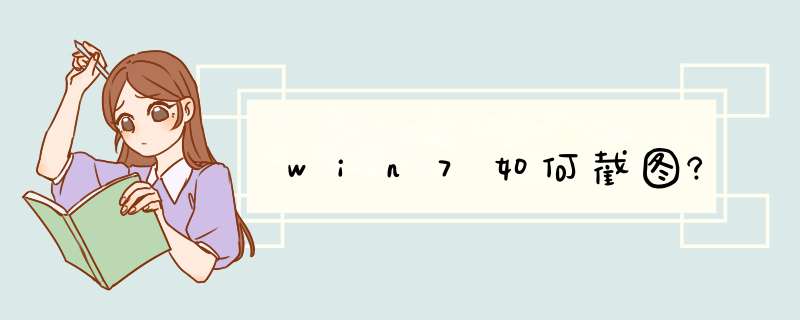
方法:
2、用按键盘上的截图键Print Screen SysRq进行截图。
3、使用QQ截图。
1、win7自带工具截图。一般情况下,win7系统都有自带的截图工具,直接截图即可。
具体方法:打开开始菜单,选择所有程序中的附件选项,点击截图工具,就能够进行截图。
2、使用键盘上的截图键Print Screen SysRq截图,这个键位于键盘右上方,F12键的右边,找到后,点击电脑左下方的开始菜单,选择所有程序中的附件选项,最后点击画图,打开画图工具后,点击上方编辑、粘贴,整个屏幕截取的图片就出现在眼前了,用画图工具适当处理下图片后,点上方的文件,点击保存,选择存放在电脑的位置进行保存。
3、使用QQ截图。使用这个方法时需要用户先登录QQ,然后按Ctrl+Alt+A这三个默认截图键,用鼠标在屏幕上按住移动截取需要的区域后,松开鼠标,点下面的“保存”按钮(同时也可以用下面的工具对截图区域加字等 *** 作),选择需要保存在电脑里的位置保存即可。
很多朋友都希望自己的电脑有个性,因此更改了系统主题,更改了配色等外观,但是唯独开机图片还是用的默认图片。这是因为要更改开机图片不能使用系统设置,必须要在注册表中才能更改,下面就跟着小编一起来学习一下吧。win7开机图片更改教程
1、首先点击屏幕左下角,然后打开“运行”
2、找到图示“background”,或者直接将路径复制到下方“HKEY_LOCAL_MACHINE\SOFTWARE\Microsoft\Windows\CurrentVersion
\Authentication\LogonUI\Background”
3、在右侧新建一个“DWORD(32位)值”
4、命名为“OEMBackground”,数值设置为1,并“确定”
5、接着打开计算机,来到图示的“C:\Windows\System32\oobe\info\Backgrounds”,同样,可以直接复制路径。
6、接着将我们准备好的图片放进去就可以了。需要注意的是,png格式的图片可能会无法识别,建议使用jpg格式。
相关文章:win7桌面背景更改教程 | win7图标样式更改教程
以上就是win7开机图片更改教程了,大家快去把自己的开机图片更改为自己喜欢的图片吧。想知道更多相关教程还可以收藏本站。
欢迎分享,转载请注明来源:内存溢出

 微信扫一扫
微信扫一扫
 支付宝扫一扫
支付宝扫一扫
评论列表(0条)